Mac'te UPDF ile PDF'leri karşılaştırın
Mac için UPDF artık farkları bulmayı sağlamak için iki PDF dosyasını karşılaştırmayı destekliyor. Tek yapmanız gereken, yapılan değişikliklere dair değerli içgörüler ortaya çıkarmak için düzenlenmiş sürümü ve aynı PDF'nin önceki sürümünü yüklemek. Bu özel özelliği nasıl kullanacağınızı merak ediyor musunuz? Öğrenmek için bu kapsamlı kılavuza dalın! Ancak bundan önce, Mac'inizde UPDF yoksa, aşağıdaki düğmeye tıklayabilir veya indirmek için APP Store'a gidebilirsiniz.
Windows • macOS • iOS • Android %100 güvenli
PDF Karşılaştırma Özelliğini Kullanmaya Yönelik Adım Adım Kılavuz
İşte Dosyaları Karşılaştır özelliğini kullanmak için ayrıntılı adım adım bir kılavuz. Kafa karışıklığını önlemek için tüm adımları okuduğunuzdan emin olun.
Adım 1. Öncelikle cihazlarınıza Mac için UPDF'nin yüklendiğinden emin olun.
Adım 2. Bunu yaptıktan sonra platformu başlatın ve ana sayfadan Araçlar > Karşılaştır seçeneğine gidin.
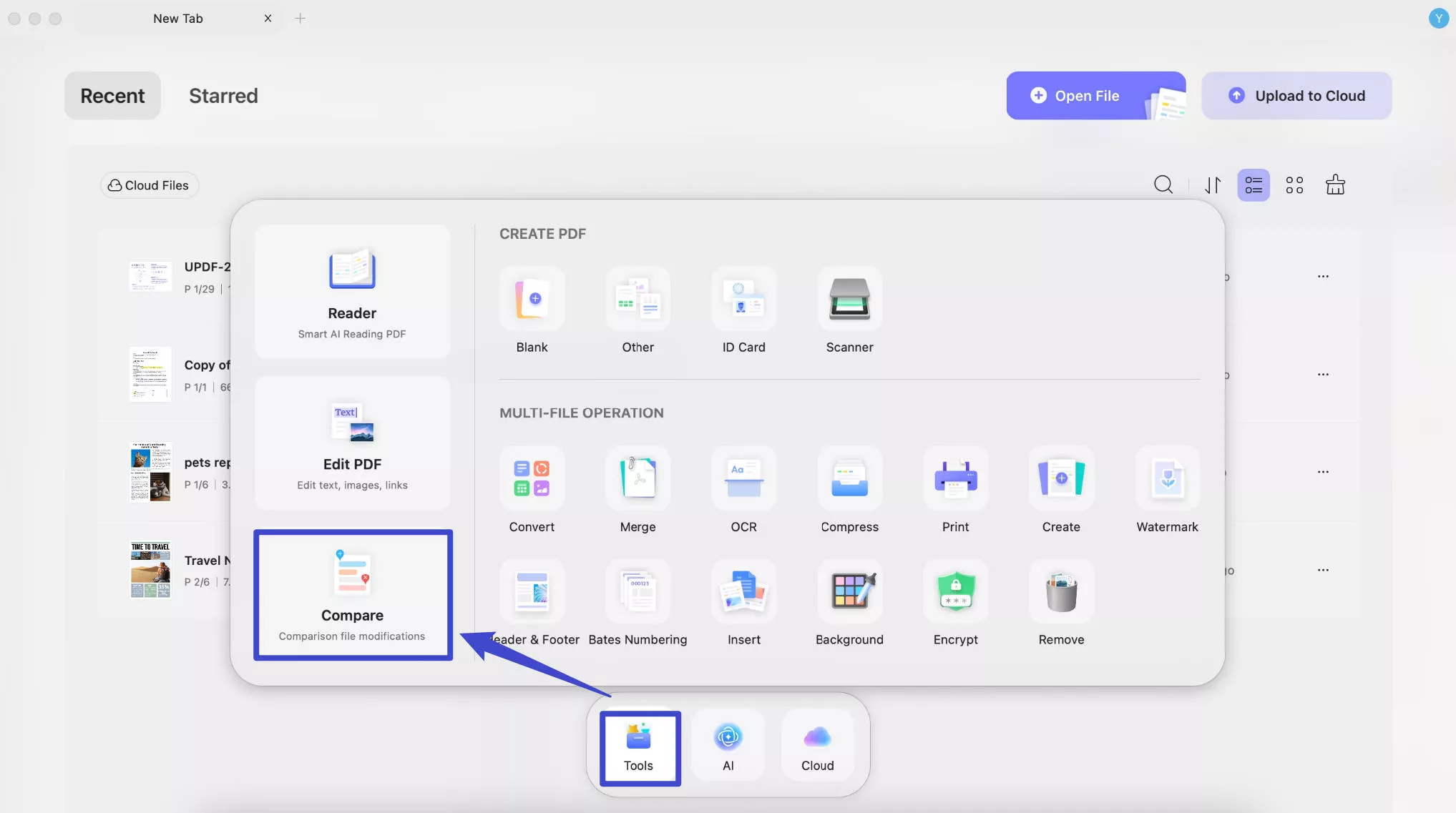
Adım 3: Aşağıdaki pencere sizden aynı PDF'in orijinal ve düzenlenmiş sürümlerini yüklemenizi isteyecektir. PDF'i yerel depolama alanından seçebilir veya açılır menüyü kullanarak Son dosyalar arasından seçim yapabilirsiniz.
PDF'leri seçtikten sonra, karşılaştırmak istediğiniz Sayfa Aralıklarını da seçebilirsiniz . Bunları tamamen karşılaştırmak istiyorsanız, Sayfa Aralıklarını olduğu gibi bırakın.
Adım 4: Karşılaştırmaya başlamak için Karşılaştır düğmesine basın . Birkaç saniye içinde yeni bir karşılaştırma penceresi açılacaktır.
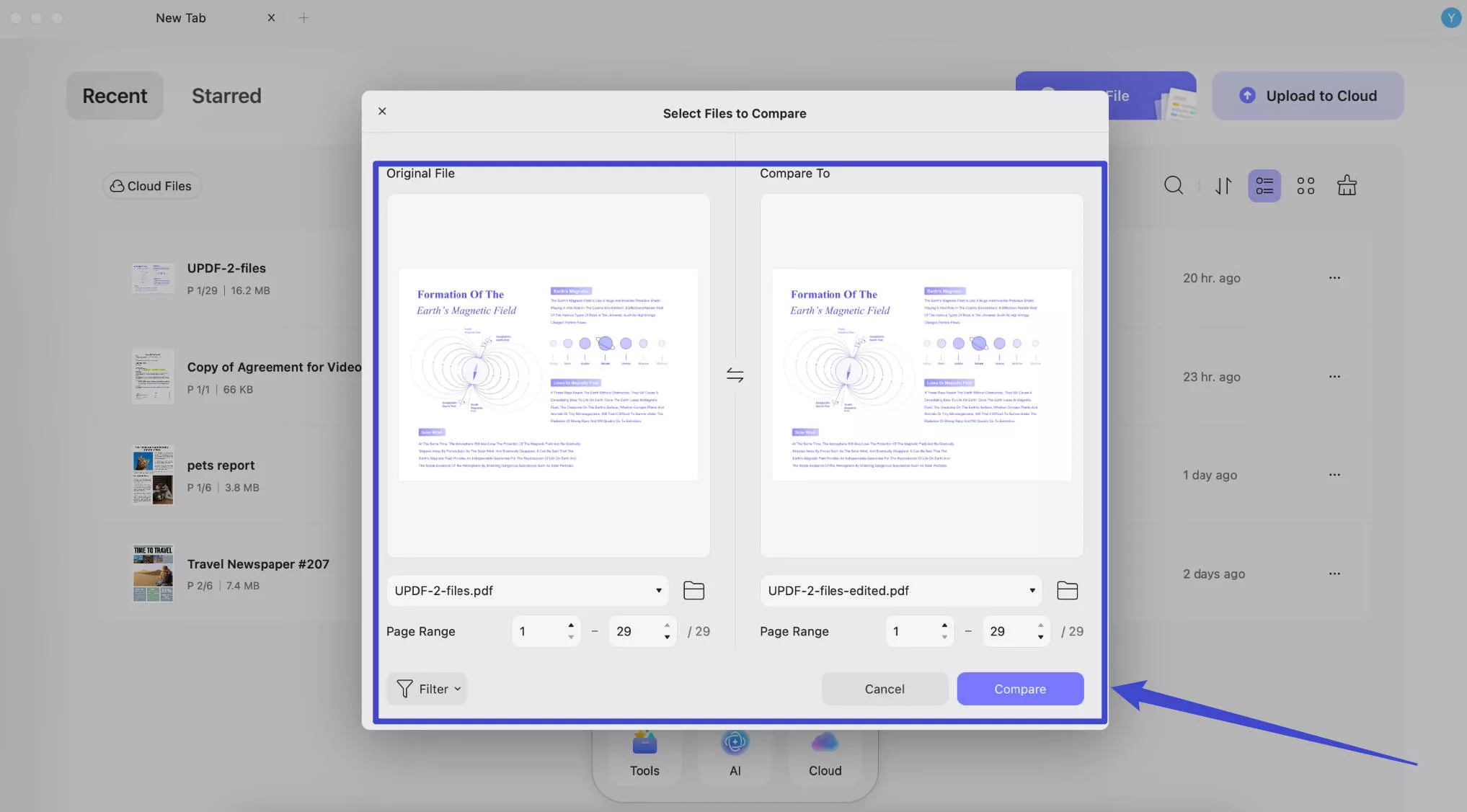
Sağ panelde, yeni dosyada yapılan tüm düzenlemeleri inceleyebilirsiniz. Üst araç çubuğunda, şunlar dahil olmak üzere birden fazla seçeneğiniz vardır:
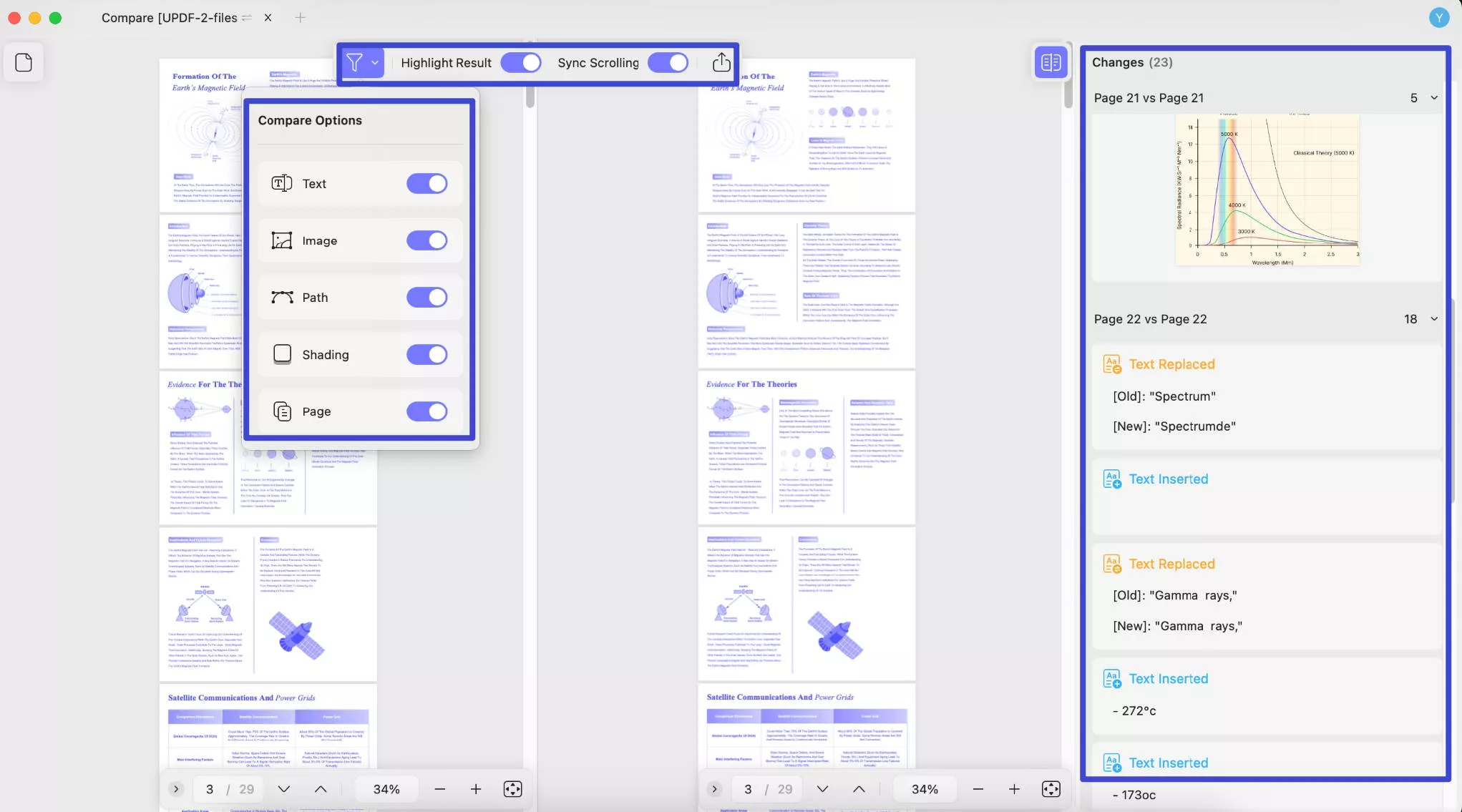
Sonuçları Vurgula: Bu özellik, yeni dosyada yapılan tüm değişiklikleri vurgulayarak bunları kolayca görmenize yardımcı olur.
Senkronize Kaydırma: Ayrıca, her iki PDF'yi aynı anda kaydırmak ve satır satır karşılaştırmak için senkronize kaydırmayı da kullanabilirsiniz. Gerekmiyorsa, bu seçeneğin yanındaki düğmeyi değiştirin.
Dışa Aktar: Bu seçenek PDF dosyasındaki değişiklikleri dışa aktarmanıza olanak tanır. PDF formatında dışa aktarabilirsiniz.
Filtre: Bu özellik, metin, resim, yol, gölgelendirme veya sayfaları filtrelemenizi sağlar. Bu seçenek, aynı anda tek veya birden fazla öğeye odaklanmanızı sağlar.
Umarım bu kılavuzu ve yeni eklenen Dosyaları Karşılaştır özelliğini değerli bulmuşsunuzdur. Daha fazlası için bizi izlemeye devam edin! Ve UPDF'nin sunduğu tüm özelliklerin keyfini çıkarmak için, büyük bir indirime sahip olduğu için hemen yükseltmenizi şiddetle tavsiye ediyorum.
 UPDF
UPDF
 UPDF için Windows
UPDF için Windows UPDF Mac için
UPDF Mac için iPhone/iPad için UPDF
iPhone/iPad için UPDF UPDF için Android
UPDF için Android UPDF AI Online
UPDF AI Online UPDF Sign
UPDF Sign PDF Düzenle
PDF Düzenle PDF Not Ekle
PDF Not Ekle PDF Oluştur
PDF Oluştur PDF Formu
PDF Formu Linkleri Düzenle
Linkleri Düzenle PDF Dönüştür
PDF Dönüştür OCR
OCR PDF → Word
PDF → Word PDF → Görsel
PDF → Görsel PDF → Excel
PDF → Excel PDF Düzenle
PDF Düzenle PDF Birleştir
PDF Birleştir PDF Böl
PDF Böl PDF Kırp
PDF Kırp PDF Döndür
PDF Döndür PDF Koru
PDF Koru PDF İmzala
PDF İmzala PDF Düzenle
PDF Düzenle PDF Temizle
PDF Temizle Güvenliği Kaldır
Güvenliği Kaldır PDF Oku
PDF Oku UPDF Bulut
UPDF Bulut PDF Sıkıştır
PDF Sıkıştır PDF Yazdır
PDF Yazdır Toplu İşlem
Toplu İşlem UPDF AI Hakkında
UPDF AI Hakkında UPDF AI Çözümleri
UPDF AI Çözümleri Yapay Zeka Kullanım Kılavuzu
Yapay Zeka Kullanım Kılavuzu UPDF AI Hakkında Sıkça Sorulan Sorular
UPDF AI Hakkında Sıkça Sorulan Sorular PDF'yi Özetle
PDF'yi Özetle PDF'yi Çevir
PDF'yi Çevir PDF'yi açıkla
PDF'yi açıkla PDF ile sohbet edin
PDF ile sohbet edin Yapay Zeka ile Sohbet
Yapay Zeka ile Sohbet Görüntü ile sohbet
Görüntü ile sohbet PDF'den Zihin Haritasına
PDF'den Zihin Haritasına Akademik Araştırma
Akademik Araştırma Makale Arama
Makale Arama Yapay Zeka Düzeltici
Yapay Zeka Düzeltici Yapay Zeka Yazarı
Yapay Zeka Yazarı Yapay Zeka Ödev Yardımcısı
Yapay Zeka Ödev Yardımcısı Yapay Zeka Test Oluşturucu
Yapay Zeka Test Oluşturucu Yapay Zeka Matematik Çözücü
Yapay Zeka Matematik Çözücü PDF to Word
PDF to Word PDF to Excel
PDF to Excel PDF to PowerPoint
PDF to PowerPoint Kullanıcı Kılavuzu
Kullanıcı Kılavuzu UPDF Püf Noktaları
UPDF Püf Noktaları Sıkça Sorulan Sorular
Sıkça Sorulan Sorular UPDF Yorumları
UPDF Yorumları İndirme Merkezi
İndirme Merkezi Blog
Blog Haber Merkezi
Haber Merkezi Teknik Özellikler
Teknik Özellikler Güncellemeler
Güncellemeler UPDF vs. Adobe Acrobat
UPDF vs. Adobe Acrobat UPDF vs. Foxit
UPDF vs. Foxit UPDF vs. PDF Expert
UPDF vs. PDF Expert